

作者: Adela D. Louie, 最近更新: November 10, 2019
如果您有生意,那麼您可能會在工作中有使用Google應用的經驗。 這樣,您就可以與夥伴和同事一起查看和共享Google日曆中的內容,並讓他們知道您安排的所有會議。 能夠在設備上使用Google日曆是一種匯總所有會議,家庭聚會以及其他與人或企業有關的日程安排的好方法。 但是有時 共享的Google日曆未顯示在iPhone設備上.
Google共享日曆是您組織活動和其他需要做的重要事情的一種方式。 尤其是當您要參加那些重要的會議和重要場合時。 Google共享日曆可幫助您將這些計劃安排在一個地方,並提醒您和其他設備用戶已與您的Google日曆同步。 一種簡單的聯繫方式。
但是,一些iPhone用戶說,當他們嘗試接受共享Google日曆的邀請時,他們很難在iPhone上不顯示共享的Google日曆。 出現此問題的原因可能是Google Sync的設置出現問題。
因此,我們將向您展示一些解決方法, 共享的Google日曆未顯示在iPhone上 設備。
當共享Google日曆未顯示在iPhone上時如何解決溫馨提示:如何將Google日曆與iPhone設備同步結論
因此,基本上,當您的iPhone上沒有顯示Google日曆時,這就是您需要做的。 您也可以在其他iOS設備(例如iPad)甚至Mac上執行此操作。
步驟1:繼續並在iPhone設備上打開Safari瀏覽器或您喜歡的任何瀏覽器。
步驟2:然後,繼續訪問該網站: calendar.google.com/calendar/syncselect.
第3步:您正在該網站上,繼續進行操作,只需登錄要用於日曆的Google帳戶即可。
步驟4:然後從“共享日曆”選項卡中,繼續並點擊要顯示在iPhone設備上的日曆選項。
執行此方法可能需要花費一些時間才能顯示日曆。 無論如何,如果仍然無法顯示日曆,則只需關閉日曆應用程序,然後在iPhone設備上重新啟動它即可。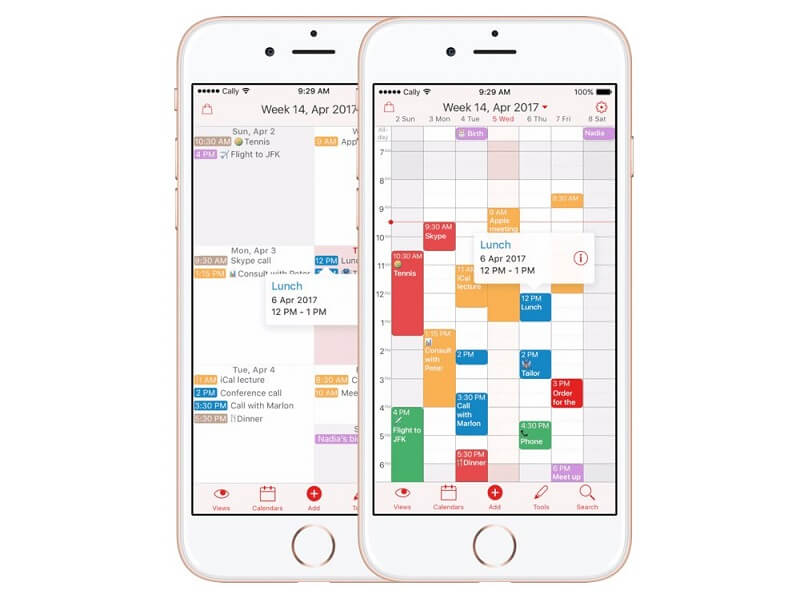
作為獎勵提示,以防萬一您仍然遇到麻煩 共享的Google日曆未顯示在iPhone上,那麼您可以返回如何在iPhone設備上同步它們的正確方法。 對於您來說,這是您將需要執行的步驟。
您需要做的第一件事是確保您進入iPhone的“設置”應用,然後輸入您的Google信息。 這樣,您的iPhone設備將能夠與您的Google云同步。 在這裡,如果您想同步電子郵件,日曆和便箋,還可以有一些選擇。
如果您想同步日曆,則需要訪問該網站。 https://www.google.com/calendar/iphoneselect.
並且一旦您能夠使用Google信息登錄,便可以查看您的個人日曆以及共享日曆。 在這裡,您必須確保已標記要與其他設備同步的日曆。 完成後,繼續並單擊“保存”按鈕。 然後,您需要做的就是等待過程完成。
在您的iPhone設備上,您將需要啟動默認的日曆應用程序。 如果使用的是iOS 8設備,則必須點擊屏幕底部的日曆按鈕。 這將顯示一個菜單,其中存儲了您的所有個人日曆以及共享日曆。
然後,您將可以使用一些選項來查看共享日曆。 在這裡,您可以查看要查看的所有日曆。 如果要查看有關日曆的更多詳細信息,則可以在“日曆”應用程序本身上打開它們。 並且,如果您只想查看他的共享日曆,則必須確保未選中其中包含的其他日曆。
您必須記住,這些共享日曆不會在設備上自動標記為同步過程。 因此,一旦共享了新日曆,就必須在iPhone設備上重複上述步驟。
共享Google日曆是您和您與之一起組織的人的一種好方法。 您是否將它用於工作,朋友和家人都沒有關係,因為此功能可幫助您提醒其他人有關重要事件的信息。
因此,如果您在共享Google日曆方面遇到麻煩,那麼您要做的就是在iPhone設備上嘗試解決方案,以便對其進行修復。 還建議您在收到新日曆時嘗試同步共享的Google日曆,以確保它們顯示在iPhone設備上。
發表評論
留言
Hot Articles
/
有趣無聊
/
簡單難
謝謝! 這是您的選擇:
Excellent
評分: 4.7 / 5 (基於 64 個評論)